Tango Clientes es un espacio donde pondrá a disposición de sus clientes información de Tango.
Desde el inicio de nexo seleccione el mosaico Clientes para abrir una nueva ventana que contiene una lista con las empresas que el cliente podrá consultar.
Si es un usuario administrador tendrá acceso a los datos de todos los clientes existentes que estén publicando en nexo. En éste caso se habilita el buscador de clientes en el mosaico relacionado a dicha empresa.
Editar la configuración de la empresa
Esta sección le permite modificar el estilo con el que sus clientes ven su sitio dentro de nexo.
Para editar la configuración de la empresa debe estar previamente registrado en nexo. Para más información consulte la guía de puesta en marcha.
Para editar la configuración de su empresa, siga estos pasos:
- Ingrese a https://nexo.axoft.com.
- Seleccione Inicio / Configuración.
- Seleccione la empresa que desea configurar y haga clic en el link Empresa.
- Presione el botón «Editar».
Desde esa opción, usted puede definir:
- Nombre de la empresa: es el nombre que aparece en el título de Tango Clientes.
- Página web: ingrese la URL de su sitio web institucional (si posee uno). Esta URL se utilizará como vínculo en el logo de su empresa.
- Líneas de texto: ingrese un texto personalizado para su empresa, como datos de contacto, su slogan, horarios de atención, etc.
- Estilo: seleccione un color que se adapte a la imagen institucional de su empresa. Este color se utilizará en la parte superior de su espacio.
- Logo: ingrese una imagen para utilizar como logotipo de su empresa. Es recomendable que sea un logo con el mismo alto y ancho, ya que se ajusta al cuadrado disponible en la parte superior izquierda de Tango Clientes. El tamaño recomendado es de 80 x 80 px.
En la parte derecha de la página posee una vista previa del estilo definido.
Se recomienda que el tamaño del archivo seleccionado no supere los 100 Kb.
Invitar clientes
Cada vez que configura un nuevo cliente para publicar información en nexo, se envía un correo electrónico invitándolo a registrarse y consultar su información.
Para configurar que un nuevo cliente visualice su información en nexo, usted tiene dos opciones:
- Ingrese al proceso de clientes del sistema Tango Gestión y seleccione aquellos clientes con los que desea compartir información. Para ello, al modificar los datos de un cliente, active la opción Publica información en nexo y complete la dirección de correo electrónico del cliente al cual se le envía la invitación.
Además de la cuenta de correo electrónico principal a la que se envía la invitación a nexo, puede ingresar otras direcciones de correo electrónico, utilizando los contactos del cliente. Para invitar contactos de un cliente que se encuentra publicando información en nexo, marque la opción Invita a nexo en los contactos que desee invitar, e ingrese la cuenta de correo electrónico a la que enviará la invitación. - Ingrese al proceso de Asignación masiva de clientes en nexo, seleccione los clientes para los que desea publicar información e indique la dirección de correo electrónico a utilizar.
Si luego de haber publicado información del cliente modifica la dirección de correo, no se enviarán nuevamente la invitación. Para invitar a una dirección diferente, consulte Invitar nuevos usuarios desde el administrador web.
Invite a un usuario encargado desde la web
Usted también tiene la posibilidad de enviar invitaciones directamente desde la configuración de nexo en la nube.
Para invitar un usuario desde la web, siga estos pasos:
- Ingrese a nexo .
- Ingrese a la sección Configuración.
- Si publica información de varias empresas, haga clic en la empresa a la que pertenece el cliente.
- Entre las acciones disponibles, seleccione ‘Usuarios’.
- En el Administrador de usuarios, haga clic en la acción «Invitar usuario».
- Seleccione el cliente de la lista, complete el nombre, la dirección de correo electrónico a quien va dirigida la invitación y el rol, en este caso ‘Encargado’.
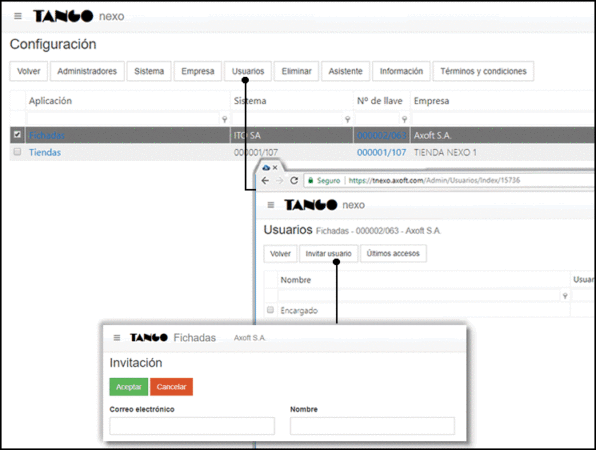
Tenga en cuenta que solo podrá enviar invitaciones a clientes configurados para publicar información en nexo. El usuario encargado no puede ejecutar las mismas acciones que un administrador, ya que no tiene acceso a la configuración del sistema. Sólo podrá consultar información y enviar invitaciones a otros usuarios invitados, éstos sólo accederán a consultar datos de la empresa relacionada.
Invitar a un usuario administrador
Usted podrá enviar invitaciones a un usuario, y asignarle un rol de administrador para que gestione su empresa desde la configuración de nexo en la nube.
El procedimiento es el siguiente:
- Ingrese a la sección Configuración de nexo.
- Si publica información de varias empresas, haga clic en la empresa a la que desea agregar un usuario administrador.
- Entre las acciones disponibles, seleccione Administradores.
- En el Administrador de usuarios, haga clic en la acción Invitar.
- Complete el nombre, la dirección de correo electrónico a quien va dirigida la invitación y el rol, en este caso Administrador.
Recuerde que el usuario con rol operador puede ejecutar las mismas acciones que el usuario administrador, la diferencia es que el primero no tendrá acceso a la sección Configuración de nexo.
Ver la información que consultan mis clientes
Desde esta opción usted podrá entrar a Tango Clientes accediendo como un usuario específico para visualizar la información que consulta ese cliente en particular.
Para ello, siga los siguientes pasos:
- Acceda a nexo.
- En la lista de aplicaciones seleccione Tango Clientes.
- Se mostrarán las empresas a las que su usuario tiene acceso, con un campo de búsqueda en la parte inferior de cada mosaico. Sólo para aquellos usuarios con perfil propietario o administrador.
- En el mosaico de la empresa correspondiente, ingrese información referida al cliente en el campo de búsqueda, automáticamente se desplegarán todos los clientes publicados que contengan el texto ingresado (dentro de la razón social o código del cliente).
- Haga clic en uno de los clientes de la lista para acceder a Tango Clientes, y consultar la información asociada al mismo.